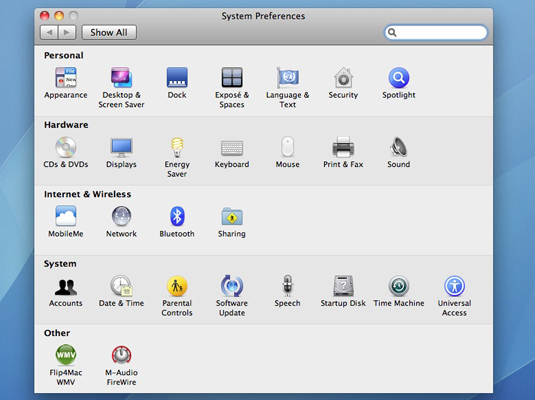, at dele din printer med andre brugere, er en af de bedste grunde til at have et net.at oprette din mac til at dele din printer er meget let på mac os x sneleopard.her og’ en hurtig gennemgang af, hvad de skal gøre:,,, åbne system præferencer fra kajen.,,,, klik deling ikon i henhold til internet & net.den deler præferencer pane åbner.,,,, klik printeren deling check kasse, således at det. ved misligholdelse, når du tænder printer deling, sneleopard automatisk deler alle de nuværende trykkerier i forbindelse med deres mac.at udvælge, hvilke trykkerier kan anvendes til fælles trykning, klik print & fax ikon i system præferencer.fra dette panel, kan du kunne aktivere og deaktivere fordeling på de enkelte trykkerier.,,, efter printer deling er aktiveret, følger disse foranstaltninger til at forbinde det printer fra andre computere på deres net:,,, klik system præferencer på anklagebænken.,,,, klik print & fax ikon.,,, og klik, add knap (som har et plustegn). du kunne være foranlediget til at tilføje en printer automatisk, når de trykker fælde utility åbner.klik på den knap til at begynde den desuden tilføje.,,,, fra browser vindue, der åbner, klik misligholdelse knap på toolbar. vælg printeren.,,, klik den fælles printer du ønsker at bruge, og så klik den tilføje knap.,,, har allerede printer browser åben?så følg lettere vej: at klikke misligholdelse toolbar knap har alle tilgængelige lokale fælles printere.klik på den ønskede printer og så klik tilføje,.,,